- QoS prioriza voz, vídeo y juegos para reducir latencia, jitter y cortes cuando la red se satura.
- Funciona en salida (egress): gestiona colas y ancho de banda; no aumenta la velocidad contratada.
- Configuración por marca (TP‑Link, NETGEAR, Google, Linksys, ASUS, FRITZ!) y escenarios avanzados en MikroTik.
- Mejor resultado al combinar QoS con buen diseño Wi‑Fi, Mesh y cableado donde importa.

Cuando en casa se juntan varias teles, móviles, consolas y portátiles, la conexión empieza a sufrir y aparecen parones, cortes en videollamadas y picos de latencia. Antes de subir el plan de Internet, conviene ajustar el router con Calidad de Servicio (QoS) para que los datos importantes pasen primero.
QoS te permite decirle al router qué tráfico va primero: juegos online y videollamadas por delante de descargas y streaming. No es magia ni aumenta la velocidad contratada, pero ayuda a que lo sensible al tiempo vaya fluido incluso con la red a tope.
¿Qué es QoS y por qué te interesa?
QoS (Quality of Service o Calidad de Servicio) es un conjunto de mecanismos del router que clasifican, priorizan y asignan ancho de banda a dispositivos, aplicaciones o tipos de tráfico. Así se evita que una descarga masiva ahogue una reunión por Zoom o una partida competitiva.
En la práctica, QoS crea una jerarquía: lo urgente (voz, vídeo en tiempo real, juegos) por delante de lo que puede esperar (descargas, copias en la nube). La diferencia se nota en el jitter, la latencia y la pérdida de paquetes, factores críticos para videollamadas y gaming.
Importante: QoS no acelera tu Internet. Optimiza cómo repartes el ancho de banda existente. Si tu red no se satura nunca, activarlo puede no aportar nada o incluso empeorar si se define mal.

Cómo trabaja QoS por debajo (lo esencial sin mareos)
Para aplicar prioridades, el router debe saber qué es cada paquete. Por eso primero clasifica el tráfico por criterios: IP/MAC, puertos, protocolo, SSID, tamaño, marcas DSCP/CoS, etc. Con esa etiqueta, decide qué trato darle.
Después, el router mete cada flujo en una cola de salida con su política (FIFO, WFQ, LLQ, etc.). Las colas de alta prioridad se vacían antes, reduciendo la latencia de lo sensible al tiempo. Esto es el llamado “traffic shaping” o gestión de colas.
Clave que muchos pasan por alto: el router solo puede controlar lo que él mismo envía. Es decir, QoS actúa en sentido de salida (egress) en cada interfaz (LAN, WLAN, WAN). En la descarga, el control es indirecto y menos eficiente; en la subida, el control es efectivo y crítico.
Por eso verás que muchos sistemas domésticos se centran en la subida, el tramo más estrecho. Si saturas la subida, tu ping se dispara (por los ACKs de TCP y otros metadatos), y ahí QoS hace maravillas al reservar espacio para lo prioritario.
Además del shaping, algunos routers marcan paquetes (DSCP/CoS) para que otros equipos de tu red respeten la prioridad. En Internet, tu ISP suele ignorar esas marcas; su efecto real se queda dentro de tu LAN/WLAN.
Tipos y técnicas de QoS que te encontrarás
Según el router, verás varias modalidades. A grandes rasgos, estas son las más comunes y útiles para casa y pymes, con enfoques que puedes combinar sin problema.
- Priorización por dispositivo: Empujas arriba la laptop del trabajo, la consola o el móvil principal. Útil cuando siempre son los mismos equipos los que necesitan mimo.
- Priorización por aplicación/servicio: Voz y videoconferencia arriba, juegos arriba, P2P y descargas abajo. Encaja mejor con tráfico sensible al tiempo.
- Control de ancho de banda: Límite por dispositivo/servicio para evitar acaparamientos. Muy práctico con invitados o streaming.
- Métodos de encolado: FIFO, WFQ, LLQ… Cada uno define cómo pasan primero los paquetes críticos. LLQ suele reservar una cola de mínima latencia para voz/juegos.
- Clasificación y marcado: DSCP/CoS/WMM. En Wi-Fi, WMM prioriza voz/vídeo en el aire y suele venir activado de fábrica.
Algunos fabricantes hablan de QoS “Adaptativa” frente a “Tradicional”. La adaptativa usa perfiles predefinidos y detección automática; la tradicional te deja definir parámetros manuales más finos. También verás limitadores de ancho de banda para capar la velocidad máxima de equipos o apps.
Cuándo activar QoS (y cuándo no)
Activa QoS cuando haya “factor escaso”: la red se satura y hay que repartir bien lo poco. En horas punta con varios usuarios, si teletrabajas con videollamadas, si juegas competitivo o tu subida es muy baja, notarás la mejora.
Si jamás se satura tu red, QoS pinta poco e incluso puede empeorar si te pasas afinando. No todo debe ir en prioridad alta: si todo es urgente, nada lo es. Selecciona de verdad lo crítico.
Mitos rápidos: 1) No, QoS no hace tu Internet más rápido; solo optimiza el reparto. 2) No es complicadísimo: los routers modernos traen asistentes. 3) No arregla Wi-Fi malo: si la señal es pésima, ponte un cable o mejora la cobertura.
Un apunte gamer: la latencia depende de muchas cosas ajenas a tu red (rutas, servidores, peering). QoS ayuda en tu casa, no puede arreglar lo que pasa fuera.
Configurar QoS en routers populares (paso a paso sin rodeos)
La ruta exacta cambia según marca/modelo, pero el patrón se repite: entras al panel, activas QoS, pones tus velocidades reales y defines prioridades por dispositivo o aplicación. Usa 192.168.0.1 o 192.168.1.1 (o el dominio del fabricante) y tus credenciales de admin.
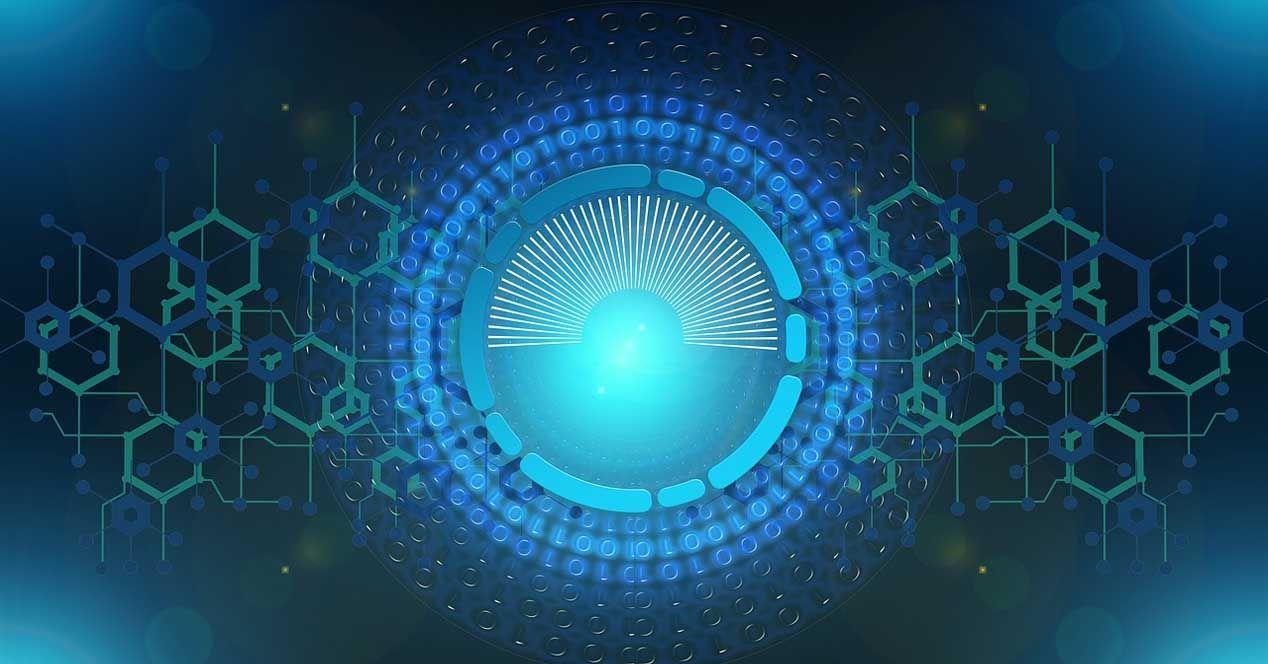
TP-Link
Accede por ‘http://tplinkwifi.net’ o ‘http://192.168.0.1’. Ve a Avanzado > QoS. Introduce tu ancho de banda (prueba de velocidad y pon el 80–90% para subir/bajar). Elige entre priorizar aplicaciones (Juegos, Streaming, Navegación) o priorizar dispositivos concretos con temporizador de prioridad. Guarda.
NETGEAR
Entra por ‘http://www.routerlogin.net’ o ‘http://192.168.1.1’. Ve a Avanzado > Configuración > Configuración de QoS. Puedes priorizar Aplicaciones y Juegos con nivel Más alto/Alto/Normal/Bajo, o elegir un equipo por su MAC y asignarle prioridad. Aplica cambios.
Google Nest Wi‑Fi
Desde la app Google Home > Favoritos > Wi‑Fi > Dispositivos, selecciona el equipo y pulsa Priorizar dispositivo. Elige el tiempo de prioridad y guarda. Nota: solo permite un dispositivo priorizado a la vez.
Linksys (doble banda)
Entra en la interfaz web y ve a Configuration > Security > QoS. Verás WMM (Wi‑Fi Multimedia) activado por defecto; sirve para priorizar audio/vídeo en Wi‑Fi. La opción “No acknowledgement” evita reenvíos, úsala con cautela. Activa Internet Access Priority, deja el Upstream Bandwidth en Auto o define Manual con tus valores. Elige categoría (Applications, Online Games, MAC Address, Voice Device), asigna prioridad y guarda.
ASUS
En muchos modelos (p. ej., RT‑AC68) tienes QoS Adaptativa, QoS Tradicional y limitador de ancho de banda. La adaptativa aplica perfiles predefinidos para juegos/voz/vídeo; la tradicional te deja ajustar manualmente; el limitador sirve para que nadie acapare la conexión. Entra, activa el modo deseado, selecciona prioridades y aplica.
FRITZ!Box (ej. 7590)
Panel > Internet > Filtros > Priorizar. Crea “reglas” por equipo y tipo de app, añade lo que deba ir arriba y guarda con Aceptar. Es directo y potente para casas con muchos dispositivos.
¿Y si mi router del operador no tiene QoS?
Algunos modelos, como ciertos Livebox de Orange, no incorporan QoS. Puedes limitar servicios con control parental, pero no priorizar bien. Solución: poner un router neutro con QoS detrás del del operador o cambiar a un modelo compatible.
MikroTik: ideas y escenarios de QoS
En MikroTik puedes crear colas simples y reglas de firewall para identificar tráfico. Un clásico es priorizar VoIP (SIP/UDP 5060) frente al resto, reservarle una cola de baja latencia y asegurar que la voz vaya perfecta incluso con la red apretada.
Otra receta habitual es limitar el streaming “glotón”, por ejemplo capar tráfico RTMP (TCP 1935) a cierto caudal para que no espachurre lo demás. Para invitados, aplica un límite global a la subred de “Guest” y listo: nadie se llevará todo el ancho de banda.
Si quieres actuar sobre apps tipo YouTube o TikTok, puedes tirar de Layer7 para patrones de dominio (youtube.com, ytimg.com, tiktokcdn…) y meterlas en colas específicas (p. ej., 3–5 Mbps). Ten en cuenta que L7 consume CPU, los dominios cambian y el tráfico cifrado complica la detección; es mejor priorizar por puertos/IPs cuando sea viable.
Sea cual sea la estrategia, monitoriza resultados y ajusta. QoS no es “poner y olvidar”: las redes cambian y conviene revisar el impacto (latencia, jitter, colas).
Buenas prácticas para dejar QoS fino
El mayor error es priorizar todo. Define lo realmente crítico y relega lo demás. Si todo es urgente, nada lo es.
- Velocidades reales: mide tu conexión y configura el 80–90% en descarga/subida para que el router pueda “respirar”.
- Por horarios: si tu equipo de trabajo manda por la mañana, dale prioridad en ese tramo; la consola por la noche.
- Revisión periódica: cambia hábitos, cambian reglas. Echa un ojo cada pocas semanas.
- Ethernet donde importe: el cable reduce variabilidad y ayuda a que QoS funcione mejor.
- Desprioriza lo no crítico: P2P, descargas pesadas y copias en nube pueden ir al fondo sin dramas.
Y recuerda: QoS pule el reparto, pero si la Wi‑Fi va floja o hay interferencias, ajusta canales, ubica mejor el router y usa cable cuando importe.
QoS + Wi‑Fi: WMM, diseño y límites
En la parte inalámbrica, WMM (Wi‑Fi Multimedia) prioriza voz y vídeo en el aire. Viene activado en muchos routers y aporta una capa de QoS específica de Wi‑Fi. Aun así, un mal diseño de la WLAN no lo arregla WMM.
En entornos exigentes (hospitales, oficinas), lo que marca la diferencia es el diseño de la red y extender QoS por toda la LAN. Si cada tramo trata el tráfico de forma distinta, puedes perder las ventajas por el camino.
Los routers “gaming” suelen venir con perfiles preconfigurados para bajar la latencia en partidas online. Funcionan bien, pero no te impiden afinar a tu gusto si conviene.
Recuerda la limitación básica: cuando el tráfico sale de tu router a Internet, se mezcla a “mejor esfuerzo”. QoS mejora lo que pasa dentro de tu red; fuera manda el proveedor y los caminos de Internet.

Wi‑Fi Mesh y QoE: cuando importa la experiencia, no solo la cola
Con redes Mesh y muchos cacharros conectados, tiene sentido hablar de QoE (Quality of Experience). No mira solo a las colas, sino a la ruta completa desde Internet hasta tu dispositivo y cómo se comporta cada salto.
QoE considera la velocidad real por dispositivo, la intensidad de señal (RSSI), el SNR, la ocupación del canal y la topología y número de saltos. Un smartphone lejos del nodo puede arruinar el rendimiento de otro cercano por cómo funciona el Wi‑Fi (CSMA/CA).
En Mesh, elegir el canal adecuado y el mejor camino entre nodos es vital. Si puedes, conecta nodos por cable para que el backhaul no comparta aire con los clientes. Menos saltos, más caudal.
Además, QoE “entiende” necesidades: un sensor IoT va sobrado con 0,1 Mbps, pero una Smart TV 4K necesita décenas de Mbps estables. QoS tradicional podría marcar al sensor como “lento” cuando en realidad cumple de sobra.
Conclusión práctica: usa QoS para lo sensible al tiempo y complemento con decisiones de diseño Wi‑Fi y Mesh que mejoren la experiencia real de tus dispositivos.
Ventajas claras… y limitaciones reales
- Ventajas: videollamadas sin cortes, partidas con menos jitter, streaming estable y un reparto más justo. Todo con tu mismo plan. También te evita que un único equipo se lo coma todo.
- Limitaciones: fuera de tu red, el control se acaba; el tráfico cifrado cuesta clasificar; y algunas técnicas como Layer7 pueden cargar la CPU del router. Por eso conviene empezar por reglas sencillas y efectivas.
Ojo con los modelos que no traen QoS (caso de algunos Livebox). Revisa el manual o la web del fabricante; si no lo incluyen, valora un router neutro. A veces, con el equipo del operador simplemente no hay más.
Por último, si tu conexión es muy rápida y nunca está saturada, QoS no te va a cambiar la vida. Cobra sentido cuando hay pelea por los recursos.
Redactor apasionado del mundo de los bytes y la tecnología en general. Me encanta compartir mis conocimientos a través de la escritura, y eso es lo que haré en este blog, mostrarte todo lo más interesante sobre gadgets, software, hardware, tendencias tecnológicas, y más. Mi objetivo es ayudarte a navegar por el mundo digital de forma sencilla y entretenida.